ホームページ >ウェブフロントエンド >Vue.js >ElementUI コンポーネント ライブラリの詳細な紹介
ElementUI コンポーネント ライブラリの詳細な紹介
- WBOYWBOYWBOYWBOYWBOYWBOYWBOYWBOYWBOYWBOYWBOYWBOYWB転載
- 2022-08-10 17:01:544315ブラウズ
この記事では、vue に関する関連知識を提供します。主に ElementUI コンポーネント ライブラリに関する関連問題を紹介します。ElementUI コンポーネント ライブラリは、 vue2.0 に基づくデスクトップ コンポーネント ライブラリであり、vue2.0 に豊富なコンポーネントを提供します。開発者がページをすばやく作成できるようにします。見てみましょう。皆さんのお役に立てれば幸いです。
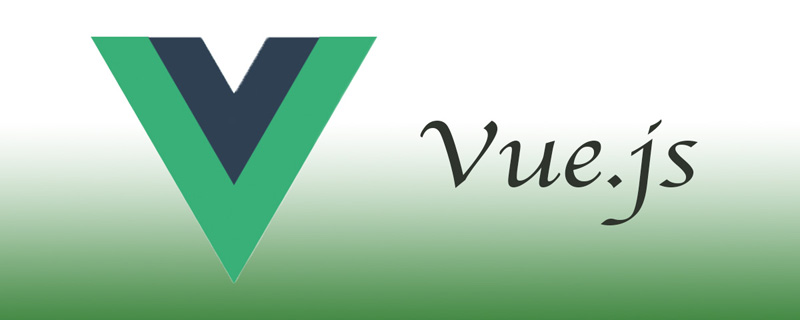
【関連する推奨事項: javascript ビデオ チュートリアル、vue.js チュートリアル】
ElementUI の概要
ElementUI は、VUE2.0 に基づいたデスクトップ コンポーネント ライブラリのセットです。ElementUI は、開発者が強力な機能と統一されたスタイルを備えたページを迅速に構築できるようにする豊富なコンポーネント セットを提供します。
公式 Web サイトのアドレス: http://element-cn.eleme.io/#/zh-CN
使用を開始するには、次のようにページに js および css ファイルを導入します。 ##
<!-- 引入ElementUI样式 --> <link rel="stylesheet" href="https://unpkg.com/element-ui/lib/theme-chalk/index.css"> <script src="https://unpkg.com/vue/dist/vue.js"></script> <!-- 引入ElementUI组件库 --> <script src="https://unpkg.com/element-ui/lib/index.js"></script>コンテナ レイアウト コンテナレイアウトに使用されるコンテナ コンポーネント。ページの基本構造をすばやく構築するのに便利です:
:外容器。子要素に または が含まれる場合、すべての子要素は垂直方向に上下に配置され、それ以外の場合は水平方向に左および水平に配置されます。 right
:トップバーコンテナ
:サイドバーコンテナ #
<body>
<div id="app">
<el-container>
<el-header>Header</el-header>
<el-container>
<el-aside width="200px">Aside</el-aside>
<el-container>
<el-main>Main</el-main>
<el-footer>Footer</el-footer>
</el-container>
</el-container>
</el-container>
</div>
<style>
.el-header, .el-footer {
background-color: #B3C0D1;
color: #333;
text-align: left;
line-height: 60px;
}
.el-aside {
background-color: #D3DCE6;
color: #333;
text-align: center;
line-height: 200px;
}
.el-main {
background-color: #E9EEF3;
color: #333;
text-align: center;
line-height: 590px;
}
</style>
</body>
<script>
new Vue({
el:'#app'
});
</script>
アクションまたはメニューをドロップダウン メニューに折りたたみます。 <el-dropdown split-button size="small" trigger="click">
个人中心
<el-dropdown-menu>
<el-dropdown-item >退出系统</el-dropdown-item>
<el-dropdown-item divided>修改密码</el-dropdown-item>
<el-dropdown-item divided>联系管理员</el-dropdown-item>
</el-dropdown-menu>
</el-dropdown>
NavMenu ナビゲーション メニュー
Web サイトのナビゲーション機能を提供するメニュー。 <el-menu>
<el-submenu index="1">
<template slot="title">
<i class="el-icon-location"></i>
<span slot="title">导航一</span>
</template>
<el-menu-item>选项1</el-menu-item>
<el-menu-item>选项2</el-menu-item>
<el-menu-item>选项3</el-menu-item>
</el-submenu>
<el-submenu index="2">
<template slot="title">
<i class="el-icon-menu"></i>
<span slot="title">导航二</span>
</template>
<el-menu-item>选项1</el-menu-item>
<el-menu-item>选项2</el-menu-item>
<el-menu-item>选项3</el-menu-item>
</el-submenu>
</el-menu>
テーブル Table
は、類似した構造を持つ複数のデータを表示するために使用され、データの並べ替え、フィルタリング、比較、またはその他のカスタマイズされた操作を行うことができます。 <el-table :data="tableData" stripe>
<el-table-column prop="date" label="日期"></el-table-column>
<el-table-column prop="name" label="姓名"></el-table-column>
<el-table-column prop="address" label="地址"></el-table-column>
<el-table-column label="操作" align="center">
<!--
slot-scope:作用域插槽,可以获取表格数据
scope:代表表格数据,可以通过scope.row来获取表格当前行数据,scope不是固定写法
-->
<template slot-scope="scope">
<el-button type="primary" size="mini" @click="handleUpdate(scope.row)">编辑</el-button>
<el-button type="danger" size="mini" @click="handleDelete(scope.row)">删除</el-button>
</template>
</el-table-column>
</el-table>
<script>
new Vue({
el:'#app',
data:{
tableData: [{
date: '2016-05-02',
name: '王小虎',
address: '上海市普陀区金沙江路 1518 弄'
}, {
date: '2016-05-04',
name: '王小虎',
address: '上海市普陀区金沙江路 1517 弄'
}, {
date: '2016-05-01',
name: '王小虎',
address: '上海市普陀区金沙江路 1519 弄'
}]
},
methods:{
handleUpdate(row){
alert(row.date);
},
handleDelete(row){
alert(row.date);
}
}
});
</script>
ページネーションページネーション
データ量が多すぎる場合は、ページングを使用してデータを分割します。 <!--
current-change:内置的事件,当前页码改变时会触发,可以获取到改变之后的页码
-->
<el-pagination
@current-change="handleCurrentChange"
current-page="5"
page-size="10"
layout="total, prev, pager, next, jumper"
:total="305">
</el-pagination>
<script>
new Vue({
el:'#app',
methods:{
handleCurrentChange(page){
alert(page);
}
}
});
</script>
メッセージ メッセージ プロンプト
は、アクティブな操作後のフィードバック プロンプトとしてよく使用されます。 <el-button :plain="true" @click="open1">消息</el-button>
<el-button :plain="true" @click="open2">成功</el-button>
<el-button :plain="true" @click="open3">警告</el-button>
<el-button :plain="true" @click="open4">错误</el-button>
<script>
new Vue({
el: '#app',
methods: {
open1() {
this.$message('这是一条消息提示');
},
open2() {
this.$message({
message: '恭喜你,这是一条成功消息',
type: 'success'
});
},
open3() {
this.$message({
message: '警告哦,这是一条警告消息',
type: 'warning'
});
},
open4() {
this.$message.error('错了哦,这是一条错误消息');
}
}
})
</script>
タブ タブ ページ
内容は関連しているが、異なるカテゴリに属する個別のデータ コレクション。 <h3>基础的、简洁的标签页</h3>
<!--
通过value属性来指定当前选中的标签页
-->
<el-tabs value="first">
<el-tab-pane label="用户管理" name="first">用户管理</el-tab-pane>
<el-tab-pane label="配置管理" name="second">配置管理</el-tab-pane>
<el-tab-pane label="角色管理" name="third">角色管理</el-tab-pane>
<el-tab-pane label="定时任务补偿" name="fourth">定时任务补偿</el-tab-pane>
</el-tabs>
<h3>选项卡样式的标签页</h3>
<el-tabs value="first" type="card">
<el-tab-pane label="用户管理" name="first">用户管理</el-tab-pane>
<el-tab-pane label="配置管理" name="second">配置管理</el-tab-pane>
<el-tab-pane label="角色管理" name="third">角色管理</el-tab-pane>
<el-tab-pane label="定时任务补偿" name="fourth">定时任务补偿</el-tab-pane>
</el-tabs>
<h3>卡片化的标签页</h3>
<el-tabs value="first" type="border-card">
<el-tab-pane label="用户管理" name="first">用户管理</el-tab-pane>
<el-tab-pane label="配置管理" name="second">配置管理</el-tab-pane>
<el-tab-pane label="角色管理" name="third">角色管理</el-tab-pane>
<el-tab-pane label="定时任务补偿" name="fourth">定时任务补偿</el-tab-pane>
</el-tabs>
<script>
new Vue({
el: '#app'
})
</script>
フォーム フォーム は、入力ボックス、セレクター、ラジオ ボタン、複数選択ボックス、その他のコントロールで構成され、データの収集、検証、送信に使用されます。 Form コンポーネントでは、各フォーム フィールドは Form-Item コンポーネントで構成されており、Input、Select、Checkbox、Radio、Switch、DatePicker、TimePicker などのさまざまな種類のフォーム コントロールをフォーム フィールドに配置できます。 <!--
rules:表单验证规则
-->
<el-form ref="form" :model="form" :rules="rules" label-width="80px">
<!--
prop:表单域 model 字段,在使用 validate、resetFields 方法的情况下,该属性是必填的
-->
<el-form-item label="活动名称" prop="name">
<el-input v-model="form.name"></el-input>
</el-form-item>
<el-form-item label="活动区域" prop="region">
<el-select v-model="form.region" placeholder="请选择活动区域">
<el-option label="区域一" value="shanghai"></el-option>
<el-option label="区域二" value="beijing"></el-option>
</el-select>
</el-form-item>
<el-form-item label="活动时间">
<el-col :span="11">
<el-date-picker type="date" placeholder="选择日期" v-model="form.date1" style="width: 100%;"></el-date-picker>
</el-col>
<el-col class="line" :span="2">-</el-col>
<el-col :span="11">
<el-time-picker type="fixed-time" placeholder="选择时间" v-model="form.date2" style="width: 100%;"></el-time-picker>
</el-col>
</el-form-item>
<el-form-item label="即时配送">
<el-switch v-model="form.delivery"></el-switch>
</el-form-item>
<el-form-item label="活动性质">
<el-checkbox-group v-model="form.type">
<el-checkbox label="美食/餐厅线上活动" name="type"></el-checkbox>
<el-checkbox label="地推活动" name="type"></el-checkbox>
<el-checkbox label="线下主题活动" name="type"></el-checkbox>
<el-checkbox label="单纯品牌曝光" name="type"></el-checkbox>
</el-checkbox-group>
</el-form-item>
<el-form-item label="特殊资源">
<el-radio-group v-model="form.resource">
<el-radio label="线上品牌商赞助"></el-radio>
<el-radio label="线下场地免费"></el-radio>
</el-radio-group>
</el-form-item>
<el-form-item label="活动形式">
<el-input type="textarea" v-model="form.desc"></el-input>
</el-form-item>
<el-form-item>
<el-button type="primary" @click="onSubmit">立即创建</el-button>
</el-form-item>
</el-form>
<script>
new Vue({
el: '#app',
data:{
form: {
name: '',
region: '',
date1: '',
date2: '',
delivery: false,
type: [],
resource: '',
desc: ''
},
//定义校验规则
rules: {
name: [
{ required: true, message: '请输入活动名称', trigger: 'blur' },
{ min: 3, max: 5, message: '长度在 3 到 5 个字符', trigger: 'blur' }
],
region: [
{ required: true, message: '请选择活动区域', trigger: 'change' }
]
}
},
methods:{
onSubmit() {
console.log(this.form);
//validate:对整个表单进行校验的方法,参数为一个回调函数。
//该回调函数会在校验结束后被调用,并传入两个参数:是否校验成功和未通过校验的字段。
this.$refs['form'].validate((valid) => {
if (valid) {
alert('submit!');
} else {
console.log('error submit!!');
return false;
}
});
}
}
})
</script>
【関連する推奨事項: JavaScript ビデオ チュートリアル
、vue.js チュートリアル ]
以上がElementUI コンポーネント ライブラリの詳細な紹介の詳細内容です。詳細については、PHP 中国語 Web サイトの他の関連記事を参照してください。

